
Sivunumeroiden lisääminen Macin Pagesissa
Voit lisätä dokumenttiin sivunumeroita, jotka muuttuvat sitä mukaa, kun sivuja lisätään tai poistetaan. Voit lisätä sivunumeron sivun ylä- tai alaotsakkeeseen tai muualle dokumenttiin, esimerkiksi leipätekstiin tai objektiin.
Sivunumeroiden lisääminen
Helpoin tapa lisätä sivunumerot dokumenttiin on lisätä ne ylä- tai alaotsakkeeseen. Kun ylä- ja alaotsakekentät ovat tyhjiä, ne ovat näkymättömiä. Voit nähdä ne pitämällä osoitinta niiden päällä.
Siirrä osoitin sivun ylä- tai alareunaan siten, että kolme ylä- tai alaotsakekenttää tulevat näkyviin, ja klikkaa haluamaasi kenttää (vasemmalla, keskellä tai oikealla).
Jos dokumentin ylä- ja alaotsakkeet eivät ole päällä, laita ne päälle (klikkaa työkalupalkin
 -valintapainiketta, klikkaa Dokumentti-välilehteä ja valitse Yläotsake- ja Alaotsake-valintaneliöt).
-valintapainiketta, klikkaa Dokumentti-välilehteä ja valitse Yläotsake- ja Alaotsake-valintaneliöt).Klikkaa Lisää sivunumero ja valitse numerointityyli.
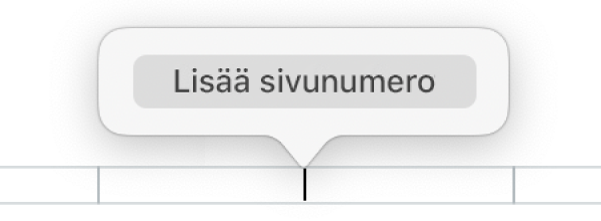
Sivunumerot kasvavat automaattisesti, kun lisäät sivuja. Jos tekstinkäsittelydokumentissa on useampi kuin yksi osio, voit käyttää kullekin osiolle eri aloitusnumeroa ja muotoilua. Katso Aloitusnumeron ja numeron tyylin muuttaminen.
Sivunumeroiden lisääminen ylä- tai alaotsakkeen ulkopuolella
Jos haluat käyttää sivunumeroita suunnitteluelementtinä ylä- tai alaotsakkeen ulkopuolella, voit lisätä sivunumeroita minne tahansa leipätekstiin, kuvioon, tekstilaatikkoon tai taulukkosoluun.
Aseta lisäyskohta tekstissä sinne, missä haluat sivunumeron näkyvän, tai kaksoisklikkaa kuviota, tekstilaatikkoa tai taulukkosolua.
Klikkaa työkalupalkissa
 -valikkopainiketta ja valitse sitten Sivunumero.
-valikkopainiketta ja valitse sitten Sivunumero.
Lisätty numero riippuu siitä, millä sivulla olet, ja siitä, onko dokumentissa muita osioita tai sivuja, joiden numeroasetukset vaikuttavat sivunumeroon.
Aloitusnumeron ja numeron tyylin muuttaminen
Kun olet lisännyt sivunumerot, voit muuttaa aloitussivun numeron ja numeron tyylin osiolle tekstinkäsittelydokumentissa tai sivulle sivunasetteludokumentissa.
Tee jokin seuraavista:
Tekstinkäsittelydokumentissa: Klikkaa työkalupalkissa
 -valintapainiketta ja klikkaa sitten Osio-välilehteä sivupalkin yläreunassa.
-valintapainiketta ja klikkaa sitten Osio-välilehteä sivupalkin yläreunassa.Sivunasetteludokumentissa: Klikkaa muokattavan sivun kulmassa (siten, että mitään ei ole valittuna), ja klikkaa työkalupalkissa
 -painiketta. Jos sivupalkin yläreunassa ei lue Sivu, varmista ettei mitään ole valittuna sivulla ja kokeile uudestaan.
-painiketta. Jos sivupalkin yläreunassa ei lue Sivu, varmista ettei mitään ole valittuna sivulla ja kokeile uudestaan.
Tee Sivunumerointi-kohdassa jokin seuraavista:
Numeromuodon vaihtaminen: Klikkaa Muoto-ponnahdusvalikkoa ja valitse numerointityyli.
Aloitussivunumeron asettaminen: Voit valita haluatko jatkaa numerointia edelliseltä sivulta tai edellisestä osiosta vai asettaa eri aloitusnumeron.
Jos dokumentin seuraavalla sivulla on päällä Sovita edelliseen sivuun, sen sivunumero kasvaa seuraavaan numeroon ja käyttää tämän sivun numerointityyliä.